túlhajtás

Először azt kell meghatározni, hogy milyen chip PLL munka a laptop. Ez az információ megtalálható a specializált fórumok, olvassa el az utasításokat, vagy egyszerűen csak meg szétszerelni a laptop, és milyen chip van telepítve.
A következő lépés az észlelési a World Wide Web és töltse le a szükséges eszközöket mi SetFSB és más kapcsolódó programokat. Sajnos, nem is olyan régen lett egy fizetett eszköz, bár az internet maradt korábbi ingyenes változata is, a költségek az új 150 rubelt, fizetés a PayPal, és ez egy határozott plusz, hogy időnként ő új PLL modellek. Akkor töltse le a legfrissebb ingyenes változat SetFSB. mivel ebben az archívumban állnak rendelkezésre a program tesztelése protsusora.
Úgy fussatok SetFSB és a megnyíló ablakban válassza ki a kívánt nekünk chip modell szerint.
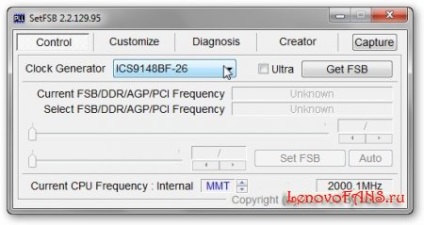
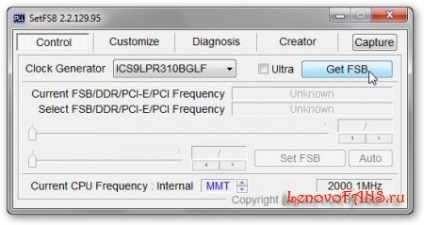
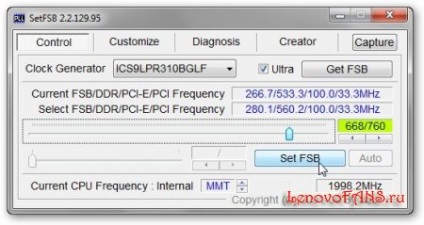
Ha a számítógép lefagy vagy kikapcsol a beavatkozás után, ami azt jelenti, ha már kiválasztott egy rossz chip modell, vagy túl sok nagyobb gyakorisággal. Ne aggódj, semmi rossz nem fog történni, csak kapcsolja be újra, és folytathatja a munkát.
Miután az összes műveletet, feltéve, hogy minden megfelelően történt, a processzor sebessége kissé növekedett, és most annak érdekében, hogy ellenőrizze, hogy a készülék működik stabilan e feltételek mellett, meg kell futtatni a program neve Preime95, akkor töltse le az archívumból a fenti, és a teszt elindításához, kattintson «Csak Stressztesztelés». Ezután válasszuk ki a kívánt terhelési állapot, például a harmadik, vagy a második is, nyomja meg az „OK”, és indítsa el a hőmérséklet-szabályozás segédprogram HWMonitor.
Most, 10-15 percig megfigyelni a munka a mi számítógép, ha a terhelés, amely generálja Preime95, ő nem akasztotta fel, és nem kapcsolja ki, az azt jelenti, hogy a processzor megbirkózik velük, és a fent leírt folyamat lehet tenni újra, tovább növelve a frekvenciát autóbusz SetFSB segédprogramot. Meg kell választani a maximális értékét, a laptop nem lóg, és kikapcsolja. A teszt leállításához válasszuk ki a megfelelő elemet a menüből.
Ez minden, kivéve egyet. Minden alkalommal, amikor újraindítja a számítógépet, SetFSB beállítások alaphelyzetbe áll, és minden leírt fogják ismételni újra és újra annak érdekében, hogy elkerüljék ezt hozzá kell adni a program az üzembe helyezést. Ezt meg lehet tenni az alább leírt módon.
SetFSB indításkor.
Először is létre kell hozni egy egyéni szkriptet, hogy nyílt Notepad, és írj neki egy ilyen sort:
c: Program Files (x86) SetFSB 2.2.129.95setfsb.exe -w15 -s668 -cg [ICS9LPR310BGLF]
Felhívom a figyelmet, hogy a „körülbelül” szó, mert ez más lesz, és ez a példány nem szükséges minden esetben. Szimbólumok vannak írva itt, a következők:
# 61656; c: Program FilesSetFSB 2.2.129.95setfsb.exe - a módja annak, SetFSB program akkor lehet más, és meg kell írni a helyes utat.
# 61656; W15 - ez jelenti a késleltetést másodpercben megkezdése előtt a szerszámot.
# 61656; s668 - Ez a paraméter jelzi a tuningolás beállításokat, akkor nézd meg a zöld mezőben jobbra a csúszkát az első számjegy.
# 61656; cg [ICS9LPR310BGLF] - ezek a jelek azt mutatják, a modell a chip, meg kell adnia őket itt is, ahogy azt a programban.
Mentse el a kapott fájlt egy név alatt setfsb.txt, és adjunk autostart, húzza azt a Startup mappába található, amely a Start menüt, majd minden egyes indításnál a Windows a processzor frekvencia növekszik automatikusan.
Ha kérdése van, akkor kérje meg őket ez a téma Acceleration létre a processzor